РУССКАЯ WINDOWS 10 на MI NOTEBOOK PRO без потери ЛИЦЕНЗИИ HD
Как Вы знаете, ноутбуки от XIAOMI приходят к нам с китайской лицензионной Windows 10. В этом ролике я покажу и расскажу, как установить русскую Windows 10 на ноутбуке MI NOTEBOOK PRO без потери лицензии. Это будет такая мини видео инструкция. По сути, как таковая русификация установленной в MI NOTEBOOK PRO Windows - невозможна. Обязательно необходима переустановка! Этап 1 – Подготовка. 1. Необходимо создать учетную запись Microsoft на официальном сайте (рекомендую зарегить новую) Создать учетную запись можно тут: https://account.microsoft.com/account/Account?refd=login.live.com&ru=https%3A%2F%2Faccount.microsoft.com%2F%3Frefd%3Dlogin.live.com&destrt=home-index 2. Скачать средство создания носителя (загрузчик дистрибутива Windows) Скачать тут: https://www.microsoft.com/ru-ru/software-download/windows10 3. Скачать утилиту для создания загрузочной флешки. В видео я использую программку RUFUS Скачать можно тут: http://rufus.akeo.ie/?locale=ru 4. Для создания загрузочной флешки, как это ни странно, нужна флешка объемом не менее 8 Гб, отформатированная в FAT32 5. Скачиваем образ Windows 6. Вставляем флешку и запускаем RUFUS, выбираем в Rufus’е папку с скачанной Windows. 7. Жмем старт и создаем загрузочную флешку. Этап 2 – Установка 1. Включаем ноут и проходим по всем шагам регистрации в китайском Windows (подключаемся к wi-fi, вводим данные учетной записи, которую создали и заходим) 2. В Windows в меню пуск переходим к настройкам (шестеренка в квадрате) предварительно вставляем нашу загрузочную флешку в USB-порт. 3. Выбираем иконку с двумя зацикленными по кругу стрелками – обновление и безопасность 4. Слева в столбце выбираем значок зацикленной стрелки с часами внутри – восстановление 5. Справа нажимаем 2-ю сверху серую кнопку – перезагрузка 6. Ноутбук перезагрузится и появится окно с 4-мя иконками, нам нужна иконка с изображением диска и флешки (вторая в списке) – нажимаем ее 7. Далее будет 3 иконки, нам нужна 1-я – EFI USB Device – нажимаем 8. Все начинается установка. 9. В разделе активация Windows выбираем – У меня нет ключа 10. Далее выбираем Windows Домашняя 11. Принимаем условия лицензионного соглашения 12. В типе установки: Выборочная (Только для опытных пользователей) 13. Выбираем раздел для установки Windows, тут же по желанию можете поделить диск, если хотите. Форматируем раздел и жмем далее. 14. Все начинается установка. 15. По завершению делаете все как в китайской Windows (пункт 1) и войдя под своей учетной записью, у Вас активируется Windows. Дополнительная информация о канале: Привет, меня зовут Влад, и ты находишься на моем канале "BLITZZ KEY". Тут ты можешь найти все мои видеоролики, рассортированные в Плейлисты: ОБЗОРЫ, ТЕСТЫ и РАСПАКОВКИ: https://www.youtube.com/watch?v=gS5nNS5Agnw&list=PLLapJZgej4zgVg8Q0McQ2OD5nX65OoKyE СВЕТ. КАМЕРА. МОТОР. Все для видеосъемки: https://www.youtube.com/watch?v=zYVRpBZqR8U&list=PLLapJZgej4zhj9o59UkHENZUbK_U62AFU КАК СДЕЛАТЬ? (DIY): https://www.youtube.com/watch?v=q0t7vF7wz5I&list=PLLapJ
 HD
HD HD
HD HD
HD HD
HD HD
HD HD
HD HD
HD HD
HD HD
HD HD
HD HD
HD HD
HD![[Xiaomi Notebook Pro] Unboxing, Einrichtung und Review [HD]](https://i.ytimg.com/vi/dELvbqCXJt8/mqdefault.jpg) HD
HD HD
HD HD
HD HD
HD HD
HD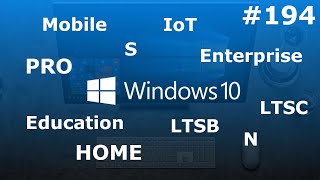 HD
HD HD
HD![[ How To ] Install English Windows 10 Xiaomi Air 13 [ Easy & Simple ]](https://i.ytimg.com/vi/yEtZk_QHZhk/mqdefault.jpg) HD
HD HD
HD HD
HD HD
HD HD
HD HD
HD
 HD
HD HD
HD